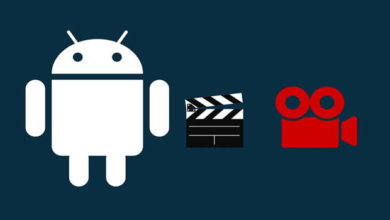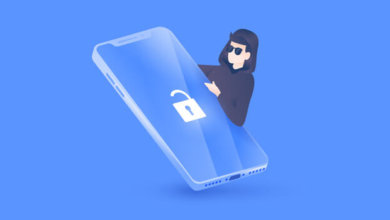3招教你如何復原iPhone 上刪除的訊息
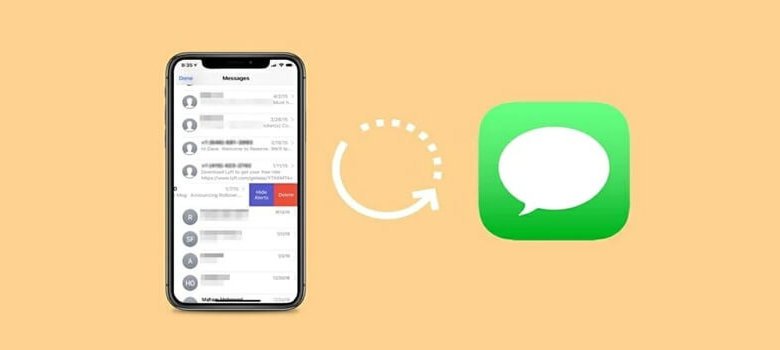
問題:「最近,我不小心刪除了我所有的簡訊,其中也有一些與業務相關的簡訊。有人能幫我恢復iPhone上刪除的簡訊嗎?」
是的,仍然可以恢復iPhone 上刪除的訊息,因為刪除的訊息或數據沒有消失,因為它仍在驅動器上。所有刪除的數據都標記為「刪除」,直到被任何其他數據覆蓋。不用擔心,使用備份或專業資料恢復工具仍然可以恢復。同時,如果你希望恢復刪除的數據,建議不要使用iPhone。讓我們學習恢復iPhone 上刪除訊息的方法。
復原iPhone 上刪除訊息的方法
在這一部分中,我們將向你展示三種不同的方法來恢復iPhone 上刪除的訊息,並提供詳細的分步指南。
如何使用iTunes Backup 恢復刪除的訊息
這對那些定期備份iPhone 的用戶來說是有益的。即使刪除訊息和其他數據也不會成為問題,因為他們可以隨時從備份中恢復數據。如何? 請參閱以下說明:
步驟1. 在Mac 或Windows PC 上下載並安裝最新版本的iTunes,使用USB 電纜將iPhone 連接到PC 或Mac。
步驟2. 點擊iTunes 視窗左上角出現的裝置圖標。
步驟3. 在備份分區的右側,按一下「還原備份」,如果你願意進行新備份,請按一下「立即備份」。
步驟4. 在這一步中,從下拉式功能表中選擇數據,日期應該是iPhone 上所有訊息的日期。完成此操作後,按一下「還原」檢索刪除的訊息。
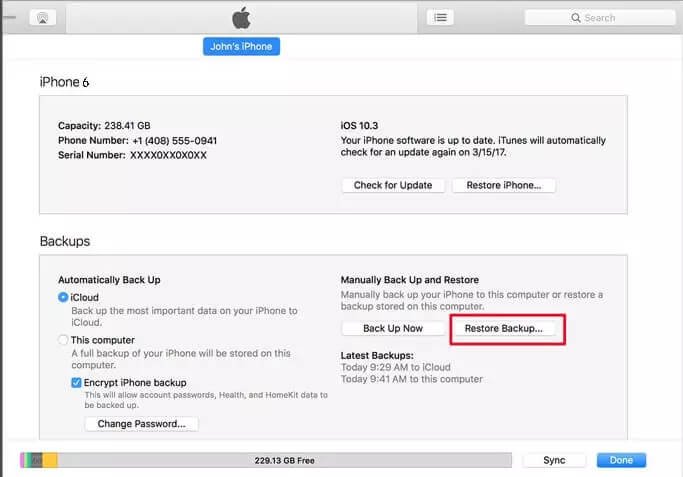
如何使用iCloud Backup 恢復刪除的訊息
在這種方法中,我們將使用iCloud 備份,它將幫助我們在幾分鐘內恢復iPhone 上所有刪除的訊息。讓我們詳細瞭解一下:
步驟1. 在iPhone上,轉到「一般」>「重置」>「清除所有內容和設定」。
步驟2. 鍵入iPhone 密碼,再次輕觸「擦除iPhone」。
步驟3. 設定iPhone,在「從iCloud 備份恢復」的外觀上點擊。
步驟4. 在這裡,你必須鍵入你的Apple ID 和密碼>點擊選擇備份>選擇備份日期並等待恢復。
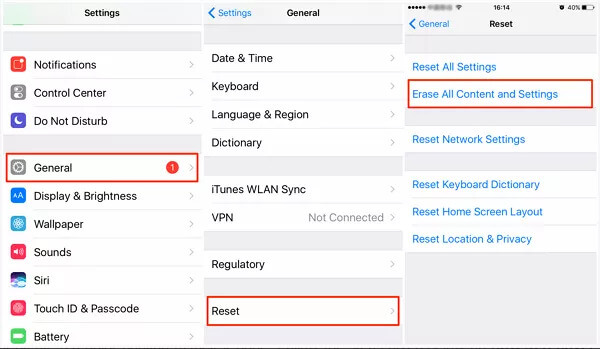
如何使用ClevGuard 恢復刪除的訊息
在這一部分中,我們將看看ClevGuard。對於那些不定期備份iPhone 的用戶來說,這真的很有幫助。按照下麵給出的步驟,瞭解如何在不備份的情况下恢復iPhone 上刪除的訊息。
使用ClevGuard 查看刪除訊息指南
步驟1. 創建帳戶
要充分利用ClevGuard,你在ClevGuad上創建一個帳戶。創建帳戶後,選擇一個計劃並繼續使用方便的付款方式。
步驟2. 下載適用於iOS 的KidsGuard
完成注册並支付費用後,立即下載適用於iOS 的KidsGuard。在訂單管理頁面上,你將看到你支付的訂單。你可以透過按一下「安裝指南」來閱讀說明。在目標電腦上下載並安裝該程式。
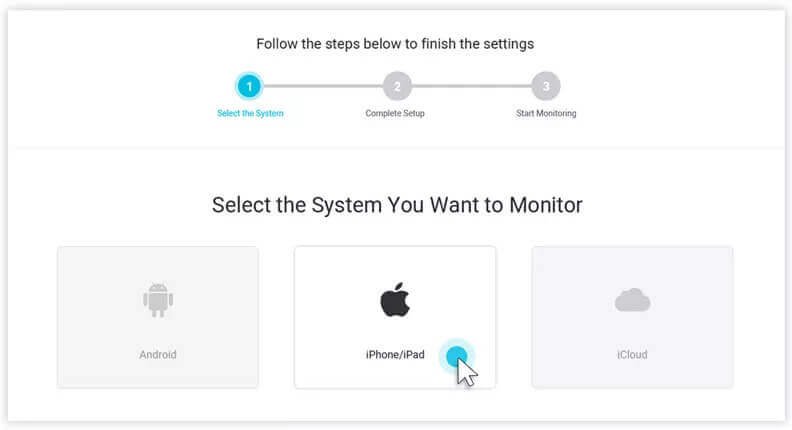
步驟3.安裝應用程式
應用程式應安裝在iPhone 連接的目標電腦上。將iPhone 連接到目標電腦有兩個選項,例如:
- 使用USB 電纜將iPhone 與電腦連接
- 使用Wi-Fi 將iPhone 連接到電腦
選擇任何一種方法,等待iPhone 完全掃描。
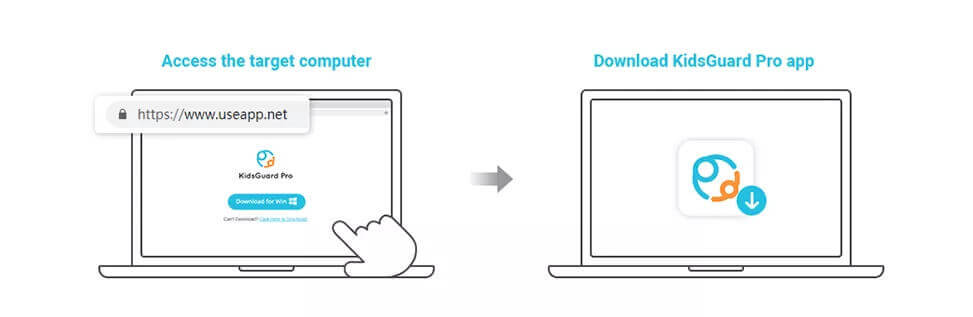
步驟4. 開始恢復刪除的訊息
掃描過程完成後,你可以在不同的檔案和應用程式之間導航。你還可以使用KidsGuard for iOS應用程式查看iPhone 上刪除的簡訊。如果你想匯出任何內容,只需選擇該檔案並按一下「匯出」按鈕即可。
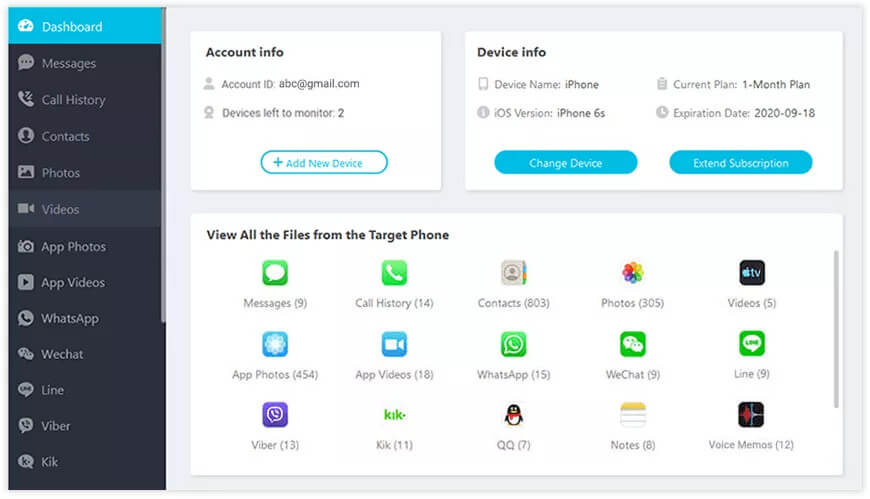
ClevGuard 可以檢索的其他已刪除資訊
- 檢查通話記錄和聯絡人:用戶可以查看目標iPhone 上的所有撥打和接聽號碼。可以檢查聯絡人,以取得有關任何電話號碼的更多詳細資訊。
- 查看多媒體檔案:照片和影片:可以查看目標裝置上儲存的所有多媒體檔案,包括儲存的所有照片、影片和音訊檔案。
- 監控社群媒體應用程式,如WhatsApp、LINE 和Viber:你可以監控所有社群媒體應用,如最流行的通信應用程式WhatsApp、LINE、Instagram、Facebook、Snapchat 等。還可以查看傳送和接收的所有數據。
- 查看備忘和提醒:可以監視儲存在目標裝置上的備忘、提醒和警報,並清楚瞭解目標用戶的活動。
- 閱讀Safari 歷史和書簽:它可以幫助檢查Safari 的瀏覽歷史,用戶也可以看到所有儲存的書簽。
iPhone 備份貼士
在這一部分中,我們將給出一些貼士,幫助用戶輕鬆恢復iPhone。此備份還將有助於檢索iPhone 上刪除的訊息。
使用iCloud 備份iPhone
iCloud 廣泛用於在iPhone 上創建備份,以下是使用iPhone 創建備份的完整步驟。
步驟1.輕觸iPhone 上的「設定」>[你的姓名]頂部按鈕>「iCloud」>「iCloud 備份」。
步驟2.檢查「iCloud Backup」是否已關閉,點擊開啟。如果它已經開啟,那麼你已經在創建iPhone 的備份。
使用iTunes 備份iPhone
步驟1.將iPhone 連接到電腦,在電腦的iTunes 應用程式中按一下左上角視窗中的裝置圖標。
步驟2.按一下「摘要」。
步驟3.按一下「立即備份」開始創建備份。
iOS版KidsGuard,用於備份iPhone(最佳管道)
這是創建iPhone 備份的最佳方法。讓我們看看它是如何工作的:在這種方法中,你只需將iPhone 連接到目標電腦,它就會自動同步和備份電腦上的所有數據。你可以進一步查看此數據,也可以將其匯出。